Excel中数据透视表怎么用?
来源:网络收集 点击: 时间:2024-09-11【导读】:
Excel中数据透视表是非常强大的数据统计分析工具,利用它可以快速完成对数据分类、统计和分析。今天就来以统计班级平均成绩为例,介绍下如何在Excel中使用数据透视表。工具/原料moreMicrosoft Excel 2016方法/步骤1/5分步阅读 2/5
2/5 3/5
3/5 4/5
4/5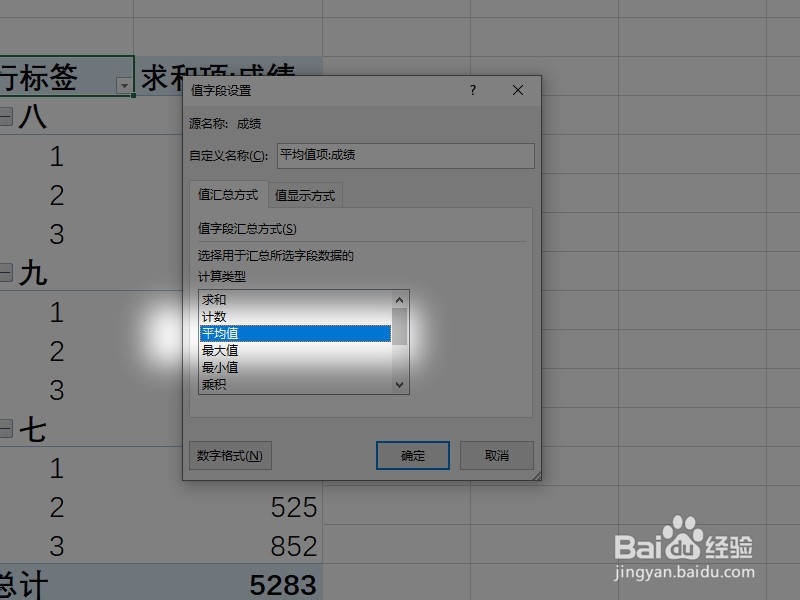 5/5
5/5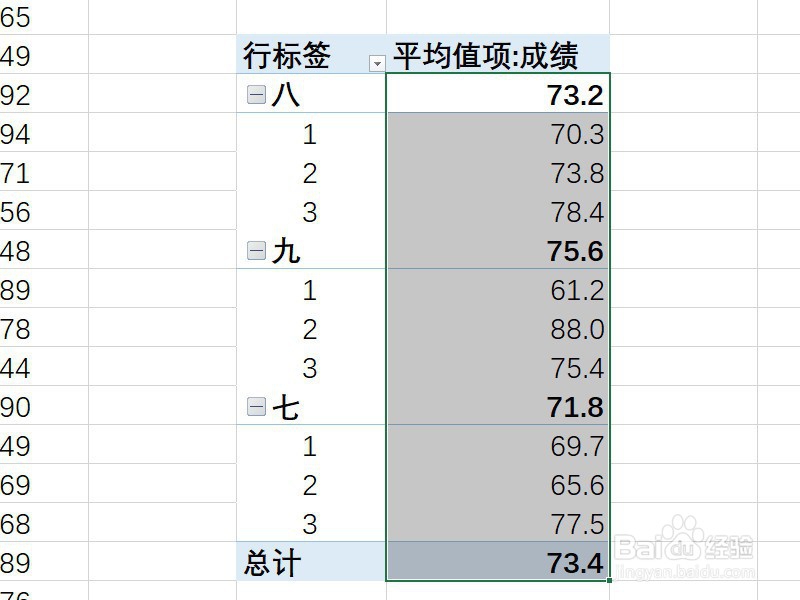 总结:1/1
总结:1/1
打开Excel数据表,选择任一数据单元格,点击“插入”,选择“数据透视表”,如下图所示。
 2/5
2/5点选“现有工作表”,点击一个空单元格用于放置透视表,如下图所示。
 3/5
3/5在右侧将年级和班级拖到行区间中,将成绩拖到值区间中,如下图所示。
 4/5
4/5点击值中的成绩,选择“值字段设置”,将求和改为平均值,如下图所示。
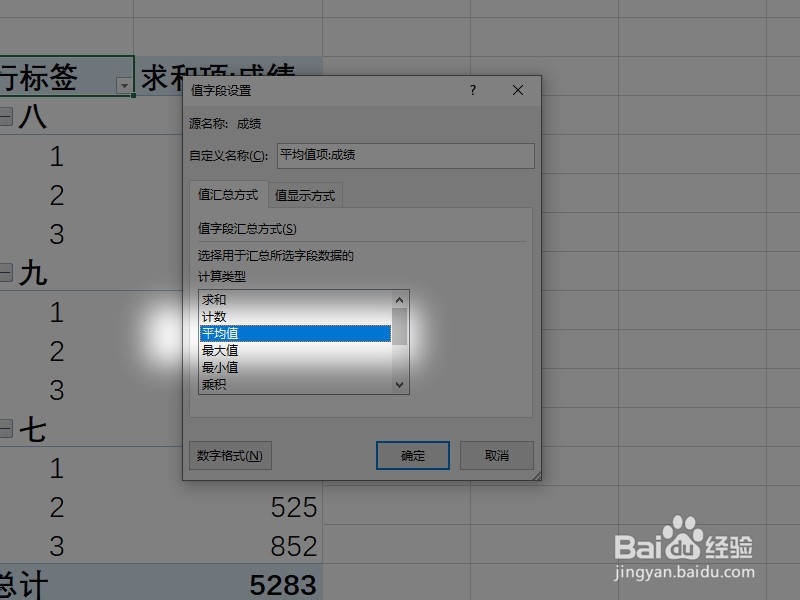 5/5
5/5根据需要修改成绩的小数位数,这样一个基本的数据透视表就做好了,从中可以清楚地看到各个年级、各个班级的平均成绩,如下图所示。
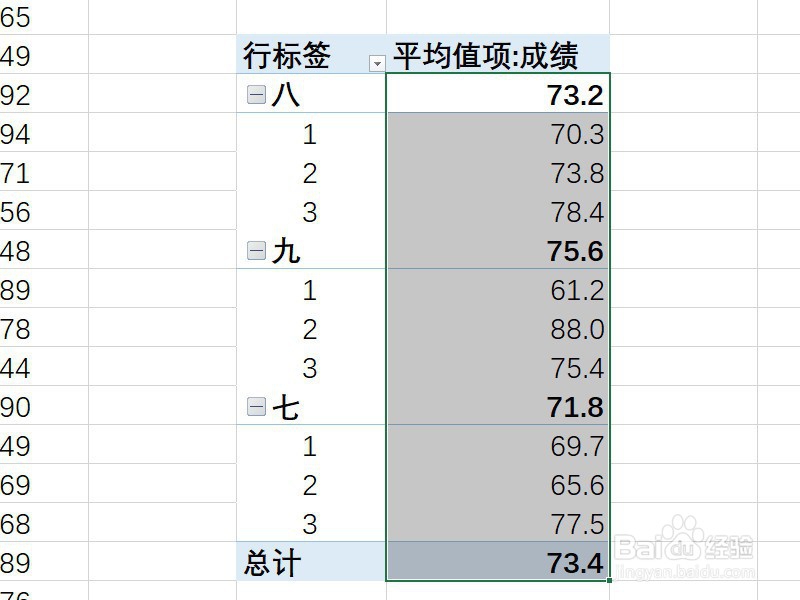 总结:1/1
总结:1/11.选择任一数据单元格,点击插入,数据透视表
2.点选现有工作表,再点击一个空单元格放置透视表
3.在右侧将年级和班级拖到行中,将成绩拖到值中
4.点击成绩,选择值字段设置,将求和改为平均值
5.根据需要设置小数位数
注意事项关注以往和今后的经验文章,了解更多Office技巧,感谢投票和关注
数据透视表用法EXCEL透视表版权声明:
1、本文系转载,版权归原作者所有,旨在传递信息,不代表看本站的观点和立场。
2、本站仅提供信息发布平台,不承担相关法律责任。
3、若侵犯您的版权或隐私,请联系本站管理员删除。
4、文章链接:http://www.ff371.cn/art_1209343.html
上一篇:如何获取VJshow直播网的授权码?
下一篇:小炒肉的家常做法
 订阅
订阅